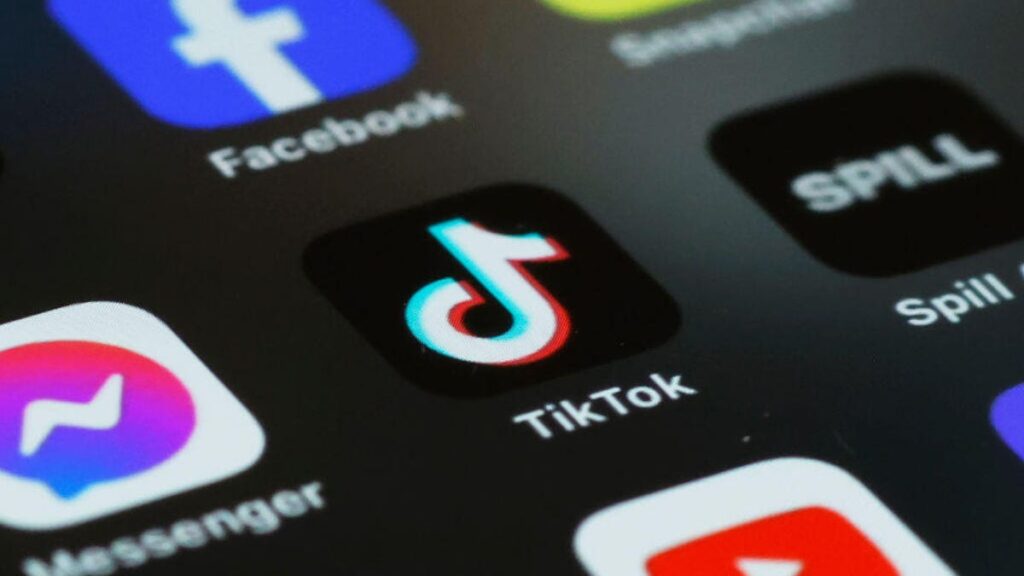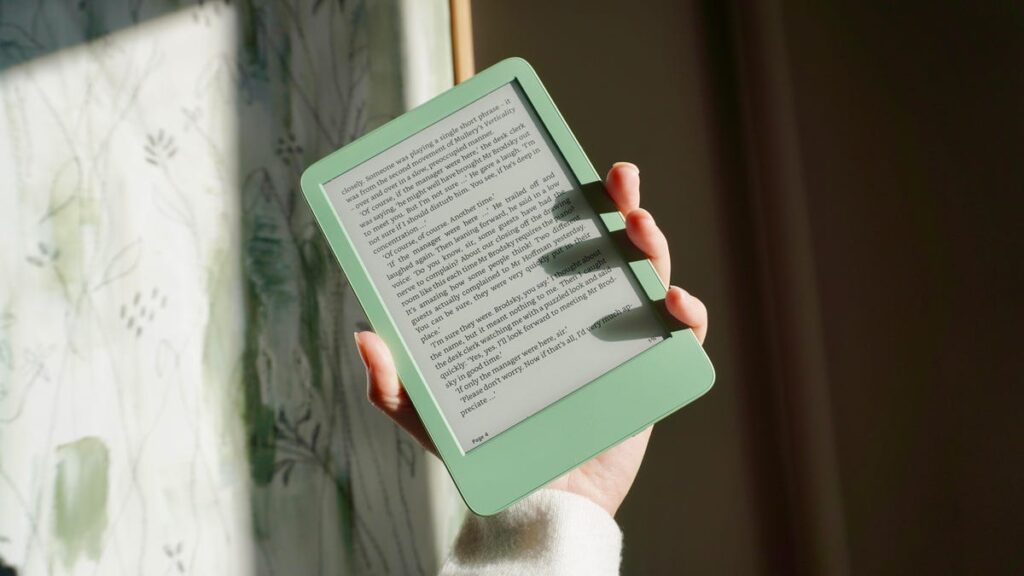Observação: Este artigo foi publicado originalmente em janeiro de 2017. Ele foi atualizado diversas vezes desde então para refletir as informações mais atuais. A atualização mais recente foi em 18 de janeiro de 2025.
Quando a Microsoft lançou o Windows 10 em 2015, ela ofereceu o novo sistema operacional como uma atualização gratuita e sem compromisso para qualquer pessoa que ainda executasse uma versão anterior do Windows totalmente ativada e com suporte. Essa oferta deveria durar apenas um ano, mas a Microsoft manteve silenciosamente seus servidores de ativação funcionando por mais de oito anos, concedendo licenças digitais gratuitas para o Windows 10 em hardware originalmente licenciado para uso com o Windows 7 e o Windows 8.1.
Essa lacuna foi oficialmente fechada em 20 de setembro de 2023, quando a Microsoft publicou um anúncio discreto em um site para seus parceiros de hardware. (Para obter detalhes, consulte “É oficial: não há mais atualizações gratuitas do Windows 10”.)
Além disso: o Windows 10 é muito popular para seu próprio bem?
Desde esse anúncio, ouvi vários leitores que tentaram atualizar seus sistemas Windows 7 e Windows 8.x e descobriram que eles não foram ativados corretamente depois que o instalador do Windows 10 concluiu seu trabalho. (No entanto, os sistemas que foram ativados anteriormente ainda continuam funcionando corretamente.) Surpreendentemente, também ouvi alguns correspondentes que conseguiram ativar seus PCs após atualizar uma versão antiga do Windows para o Windows 10.
Não estou surpreso com esses relatos esporádicos de sucesso. Os servidores de ativação da Microsoft funcionam de maneiras misteriosas e muitas vezes são generosos em termos de concessão de licenças digitais, mesmo quando uma instalação não segue a letra das regras de licenciamento. Dada essa incerteza, provavelmente não há mal nenhum em tentar atualizar um PC antigo para o Windows 10, desde que você esteja preparado para lidar com problemas de ativação.
Mas faz sentido tentar?
Essas atualizações fizeram todo o sentido em 2020, quando as pessoas retiravam PCs antigos das prateleiras para se ajustarem às novas exigências de trabalho em casa da era da pandemia. Esses computadores antigos podiam ser mais maduros do que um dispositivo novinho em folha, mas eram perfeitamente capazes de executar tarefas comerciais comuns e tinham pelo menos cinco anos de suporte pela frente.
Além disso: o seu PC antigo consegue lidar com a atualização do Windows 11? Como descobrir – antes de tentar
Hoje, a situação é completamente diferente. Qualquer computador originalmente licenciado para executar o Windows 8.x tem pelo menos nove anos, e um PC desenvolvido para o Windows 7 provavelmente tem 12 anos ou mais. Em termos tecnológicos, esses dispositivos são dinossauros, e até mesmo um PC moderno e barato pode girar em torno deles.
Mais importante ainda, mesmo que você consiga concluir essa atualização, você terá meses, e não anos, de suporte pela frente. O Windows 10 atinge sua data de fim de vida em 14 de outubro de 2025. Você pode pagar US $ 30 para receber atualizações por mais um ano, mas isso é o fim absoluto da linha, a menos que você possa ignorar os rígidos requisitos de compatibilidade da Microsoft e atualizar aquele PC de Do Windows 10 ao Windows 11. Mas isso abre uma nova lata de vermes.
Por outro lado, se você realmente ama aquele PC antigo e não suporta dizer adeus, continue lendo.
As atualizações ainda funcionam, mas a ativação provavelmente não funcionará
A maior parte do hardware fornecido originalmente com o Windows 7 ou Windows 8.x é perfeitamente capaz de executar o Windows 10. Na maioria das circunstâncias, a atualização é bem-sucedida, mesmo que o sistema falhe na verificação de ativação no final. Você ainda pode instalar aplicativos, jogar, executar software de produtividade e instalar atualizações de segurança em um PC executando uma cópia não ativada do Windows 10; você não poderá personalizar a interface do Windows e algumas atualizações opcionais não estarão disponíveis.
Você também verá uma mensagem em Configurações e na área de trabalho avisando que o sistema não está ativado corretamente.
Além disso: Como fazer o downgrade do Windows 11 para o Windows 10 (há um problema)
Você pode concluir a ativação e remover essas restrições inserindo uma chave de produto válida do Windows 10 para sua edição (Home ou Pro). Infelizmente, suas antigas chaves de produto do Windows 7/8.x não funcionam mais.
Nesta postagem, abordo os princípios básicos de como instalar o Windows 10 como uma atualização em hardware mais antigo. Também falarei sobre as questões de licenciamento envolvidas, que são (como sempre) confusas. E, claro, há o prazo final do suporte para o Windows 10. A partir de 14 de outubro de 2025, a Microsoft não oferecerá mais atualizações para PCs com Windows 10, a menos que você tenha pago por atualizações de segurança estendidas. (Para obter detalhes, consulte “Se o seu PC com Windows 10 não puder ser atualizado, você terá 5 opções antes que o tempo acabe”)
Todas as técnicas que descrevo neste artigo também funcionam da mesma forma para o Windows 11, embora a atualização para o sistema operacional mais recente da Microsoft seja impedida pela maioria dos PCs mais antigos pelos rigorosos requisitos de compatibilidade de hardware do Windows 11. (É possível contornar algumas dessas restrições, para hardware que não seja muito antigo.)
Como atualizar um PC antigo para o Windows 10
Se você tiver um PC com Windows 7/8/8.1 (Windows 7 Home, Pro ou Ultimate Edition, ou Windows 8.x Home ou Business, devidamente licenciado e ativado), poderá instalar o Windows 10 como uma atualização.
Antes de começar, recomendo algumas tarefas preliminares que podem evitar possíveis problemas:
- Confirme se sua cópia do Windows está ativada. Isso é especialmente importante se você reinstalou recentemente a versão original do Windows em preparação para a atualização.
- Verifique se há atualizações recentes de driver, especialmente para hardware de rede e armazenamento.
- Baixe e instale todas as atualizações de BIOS disponíveis para o seu hardware; esta etapa é especialmente importante para sistemas que foram originalmente projetados em 2017 ou antes, quando os fabricantes de hardware ainda estavam resolvendo problemas com o Windows 10.
- Faça backup de seus arquivos de dados em um disco rígido externo ou armazenamento em nuvem (ou ambos). Considere fazer um backup completo do sistema em um disco rígido externo usando o programa de backup do Windows 7, que também está disponível no Windows 8.x, Windows 10 e Windows 11. Basta executar o comando Sdclt.exe e escolher a opção “Criar um opção de imagem do sistema”.
- Desinstale temporariamente software de segurança de terceiros e software de sistema de baixo nível, como utilitários de disco rígido, que podem interferir na atualização. Você pode reinstalar esses programas após a conclusão da atualização.
- Por fim, desconecte todos os dispositivos externos desnecessários, especialmente unidades flash USB e discos rígidos externos. (Vários erros comuns de instalação podem ser atribuídos à confusão do programa de instalação com essas unidades adicionais.)
Com essas preliminares resolvidas, vá para a página Download do Windows 10 e clique no botão “Baixar agora”. Após a conclusão do download, clique duas vezes no arquivo executável para executar a ferramenta de criação de mídia.
Você pode atualizar diretamente usando esta ferramenta ou criar uma mídia separada.
Captura de tela de Ed Bott/ZDNET
Se você baixou a ferramenta de criação de mídia na máquina que planeja atualizar e planeja atualizar esse PC e apenas esse PC, você pode escolher “Atualizar este PC agora”. Essa opção instala a versão mais recente do Windows 10. Normalmente leva cerca de uma hora, dependendo do seu hardware. (Ter um SSD como unidade do sistema é a melhor maneira de acelerar o processo.)
Além disso: você ainda pode atualizar PCs antigos para o Windows 11, mesmo que a Microsoft diga não: os leitores provam isso
Se você sabe que deseja instalar o Windows 10 (como uma atualização ou uma instalação limpa) em mais de um PC, ou se deseja apenas mais flexibilidade caso a atualização instantânea falhe, escolha a segunda opção e salve o arquivos de instalação para uma unidade USB ou como um arquivo ISO. O download demora um pouco, mas quando for concluído, você pode executar o programa de instalação do Windows manualmente para instalar o Windows 10 em qualquer PC que execute qualquer versão compatível do Windows. (Desculpe, isso não funcionará com PCs que executam Windows Vista ou Windows XP, mas esses PCs provavelmente são tão antigos que você encontrará outros problemas de qualquer maneira e talvez deva considerar aposentá-los.)
As etapas exatas dependem da opção de download que você escolheu:
- Unidade flash USB: insira a unidade flash USB que você acabou de criar em um slot USB livre no PC que deseja atualizar. Em seguida, abra o Explorador de Arquivos (Windows Explorer no Windows 7) e clique duas vezes em Configuração para instalar o Windows 10. Observe que você não pode inicialize a partir da unidade USB ou DVD recém-criado para realizar uma atualização para o Windows 10. Você deve executar o programa de instalação do Windows 10 a partir de sua cópia do Windows atualmente instalada e ativada.
- Arquivo ISO: Após a conclusão do download, você precisará montar o arquivo ISO e abri-lo em uma janela do Windows Explorer/File Explorer. Em um PC com Windows 8.1 ou Windows 10, você pode clicar duas vezes no arquivo ISO para abri-lo no File Explorer como uma unidade virtual. Em um PC com Windows 7, você precisará instalar um utilitário de terceiros, como o WinCDEmu gratuito e de código aberto. Após montar o arquivo ISO, clique duas vezes em Setup para iniciar o processo de instalação.
Em seguida, basta seguir as instruções para concluir a atualização para o Windows 10. Não será solicitada uma chave de produto durante o processo de atualização. Quando a atualização for concluída e você estiver conectado à Internet, todos os seus aplicativos e arquivos de dados estarão disponíveis. Para verificar o status de ativação do sistema, vá para Configurações > Atualização e segurança > Ativação. Se tiver sorte, você terá uma licença digital válida para a versão mais recente do Windows 10. É mais provável que você veja uma mensagem informando que o Windows não está ativado e solicitando que você insira uma chave de produto válida.
Uma licença digital do Windows 10 está associada a um dispositivo específico, o que significa que você pode reformatar o disco e realizar uma instalação limpa da mesma edição do Windows 10 a qualquer momento. (Se você está pensando em atualizar sua unidade de sistema antiga para um SSD, recomendo que você execute a atualização para o Windows 10 no hardware antigo; depois de confirmar que a nova versão do Windows 10 está ativada corretamente, instale o SSD e restaure de uma imagem de backup ou inicialize a partir da unidade flash USB para fazer uma instalação limpa. Você não precisará de uma chave de produto e a ativação é automática.)
Sua licença é válida?
E agora a grande questão: se você atualizar com sucesso um PC antigo para o Windows 10, a licença resultante será válida?
Toda a oferta de “atualização gratuita” sempre foi acompanhada por uma linguagem que era, para ser educado, um pouco mole. E a linguagem final dessa oferta era igualmente vaga. Por exemplo, veja as respostas que destaquei aqui no site da Microsoft Perguntas frequentes sobre atualização do Windows 10:
A redação aqui é notavelmente vaga.
Captura de tela de Ed Bott/ZDNET
Essa é uma linguagem muito estranha. A atualização gratuita por meio do aplicativo Obtenha o Windows 10 terminou em 29 de julho de 2016. Da mesma forma, a discussão sobre chaves de produto diz que será necessária uma chave “para que esta ferramenta funcione” (não é verdade), mas não diz uma palavra sobre licenciamento.
E, ao contrário do rótulo “Windows genuíno” em atualizações mais antigas, as telas de ativação para uma atualização do Windows 10 confirmam especificamente a existência de uma “licença digital”.
Claro, não sou advogado e esta coluna não é um aconselhamento jurídico. Mas direi que estou pessoalmente confiante no status de ativação de qualquer PC que atualizou para o Windows 10 e recebeu uma licença digital usando a ferramenta de criação de mídia.
Também:O truque definitivo para solução de problemas do Windows
Então, por que a Microsoft continuou disponibilizando essas atualizações gratuitas mesmo depois que a oferta original expirou oficialmente? Isso foi, eu acho, um aceno e uma piscadela muito óbvios, projetados para tornar mais fácil para aqueles que queriam uma atualização do Windows 10 ainda obtê-la, ao mesmo tempo que aplacava os parceiros OEM que não estavam muito satisfeitos com a ênfase da Microsoft em atualizações em vez de novos PCs. vendas durante a oferta de atualização original.
Continuo ouvindo leitores compartilhando suas experiências. Se você usou essa técnica em um PC, envie uma mensagem para edbott (arroba) realworldwindows (ponto) com e me conte como foi para você.